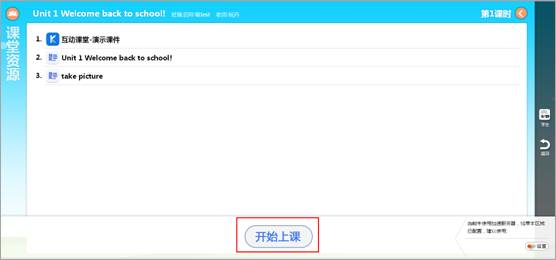优学派智慧课堂互动课堂遥控器(安卓版)安装及操作说明
-
注:
● 使用互动课堂遥控器需在教师端安装最新版互动课堂服务MiniServer(V3.1.4)。
● “互动课堂遥控器“适用于安卓4.0及以上版本。
-
一、安装说明
1、进入诺亚舟官网www.anoah.com,点击“服务与支持”导航按钮。
2、选择“教师”下的“我要上课”,找到“互动课堂遥控器”,点击下载。
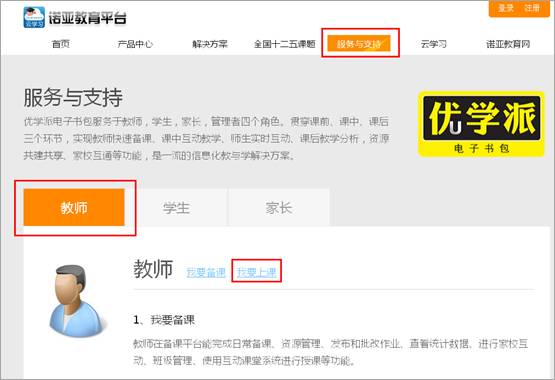
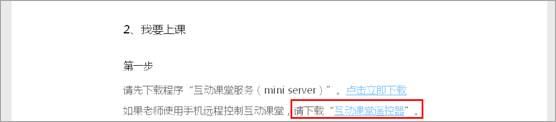
3、下载互动课堂遥控器安装包并拷贝到安卓手机或平板电脑。
4、点击下载的APK安装包
 ,根据提示进行安装。
,根据提示进行安装。
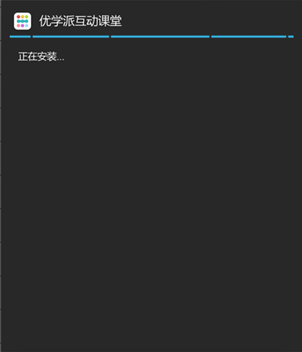
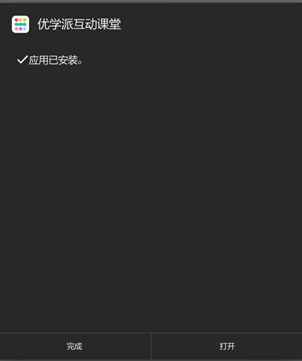
-
二、操作说明
1、安装完成后点击打开“优学派互动课堂”
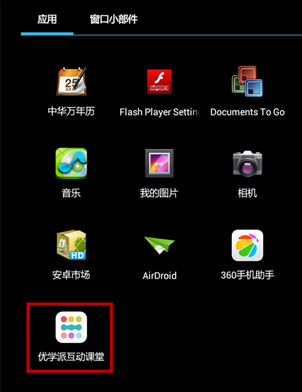
2、打开“优学派互动课堂“后,进入扫描界面。(教师端需进入互动课堂并开始上课)
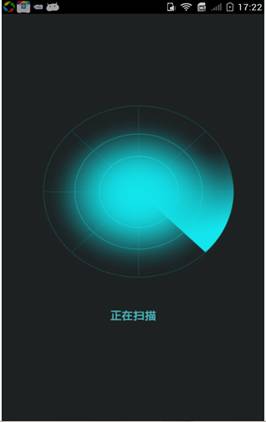
3、扫描出正在上课的班级后,点击进入登录界面。

4、输入老师账号密码进行登录。
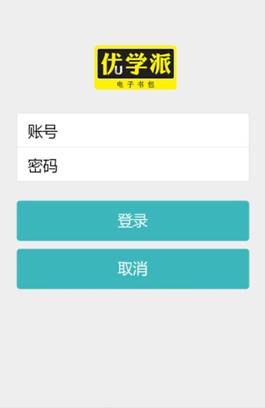
5、登录之后,在“课堂资源“界面查看本节课的课堂资源。

6、在控制面板界面,可对互动课堂进行控制:互动课件翻页、发送互动组件、发起抢答及随机抽取、进行表扬、锁屏/解锁。
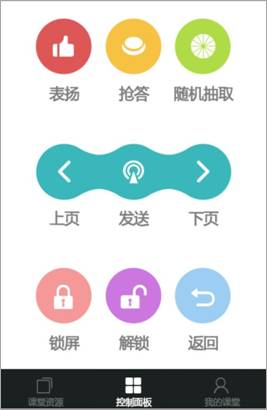
7、在“我的课堂“界面可以更换账号和结束上课。
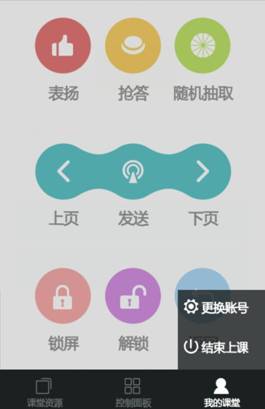
-
三、常见问题及解答
1、无法连接教师端。

● 请确认教师端已安装最新版互动课堂服务MiniServer (V3.1.4)
● 请确认教师端和移动终端处于同一网络。(连接同一个WIFI)
● 请确认教师端已进入互动课堂,并开始上课。